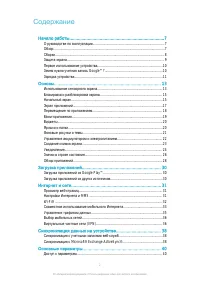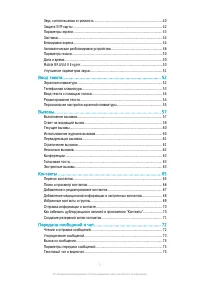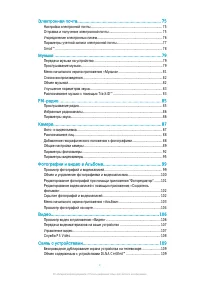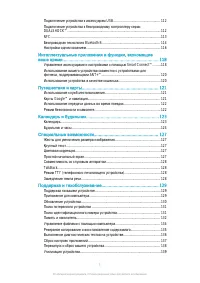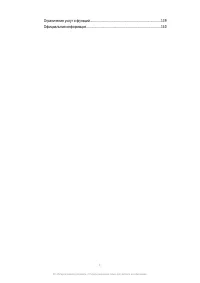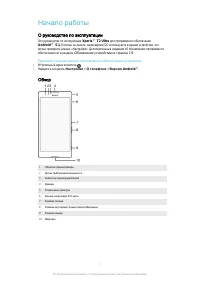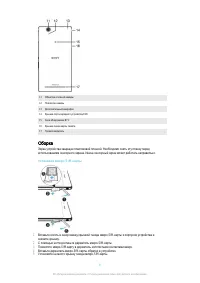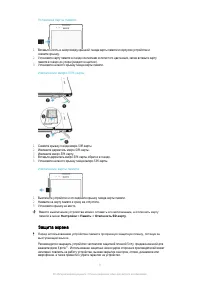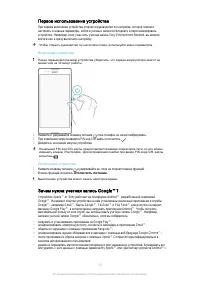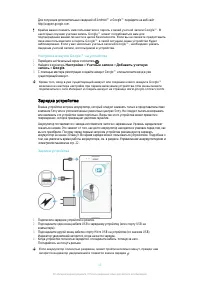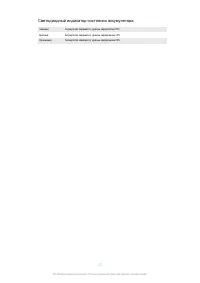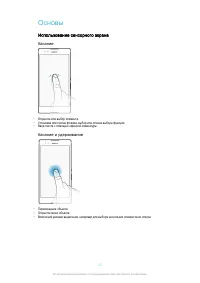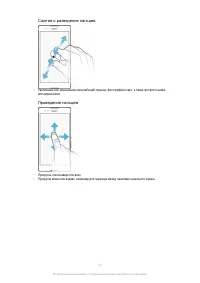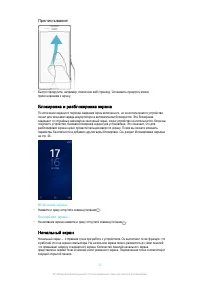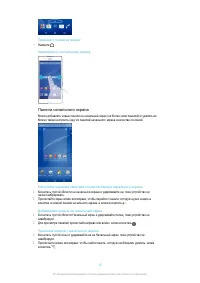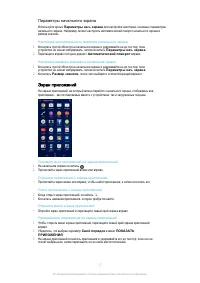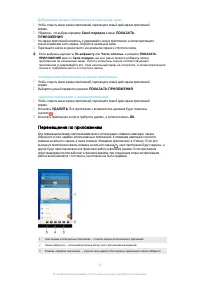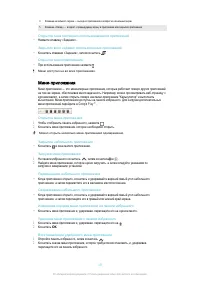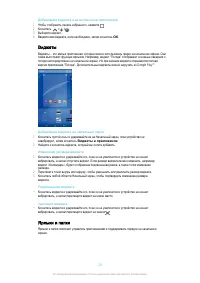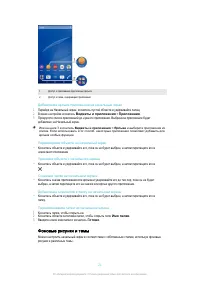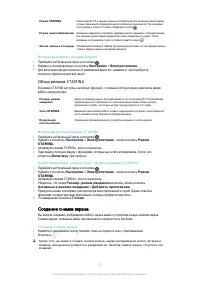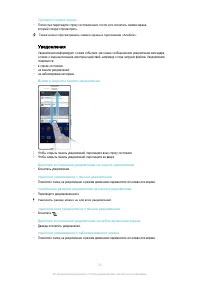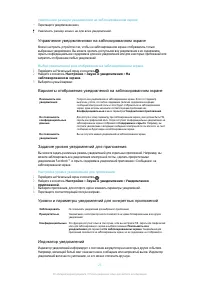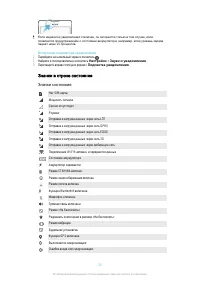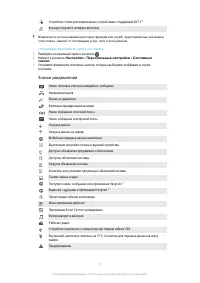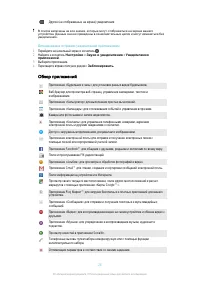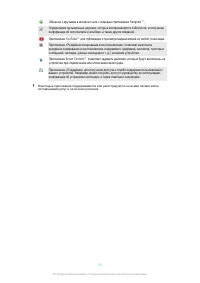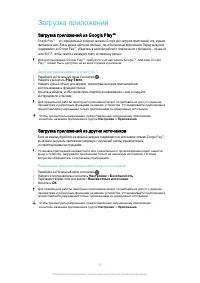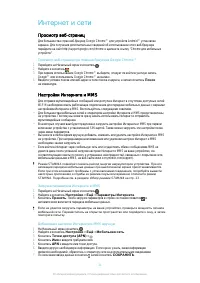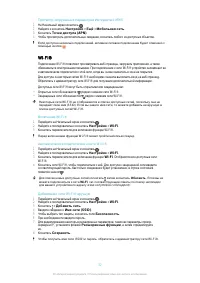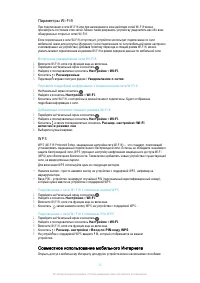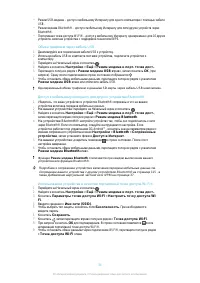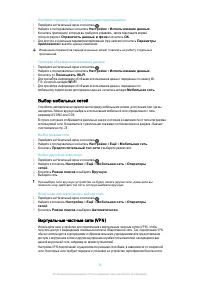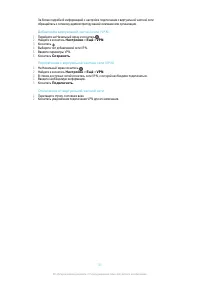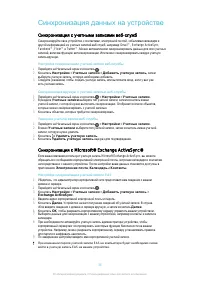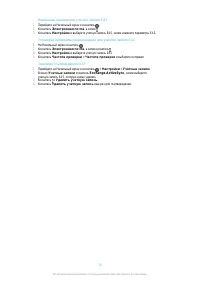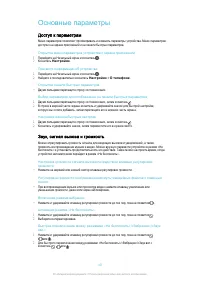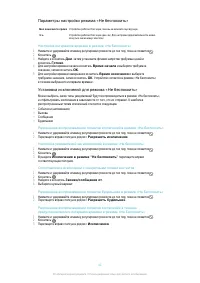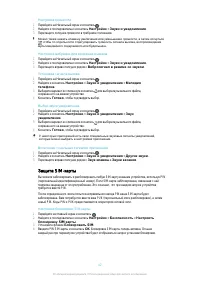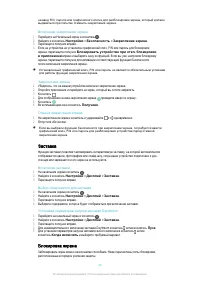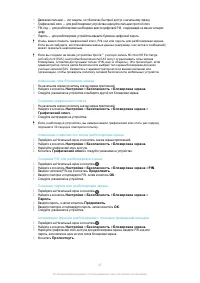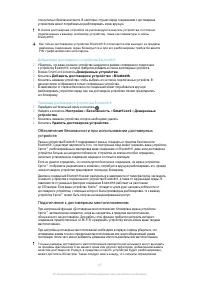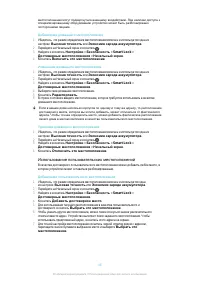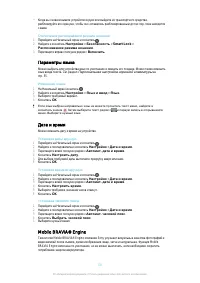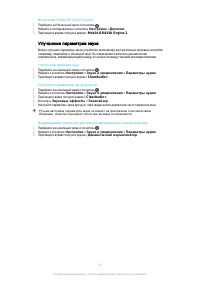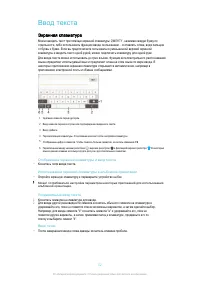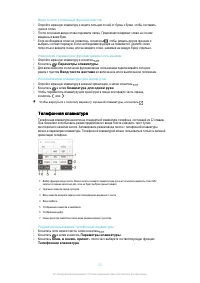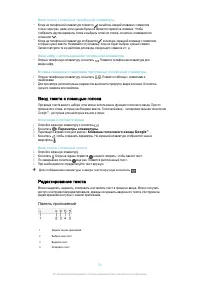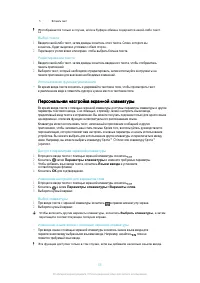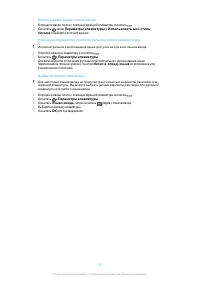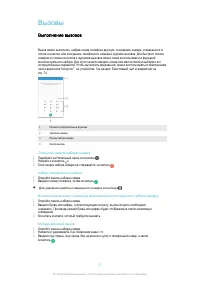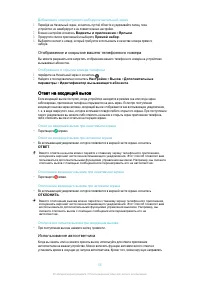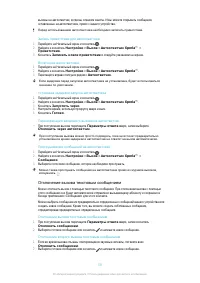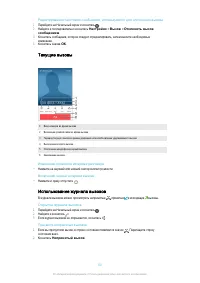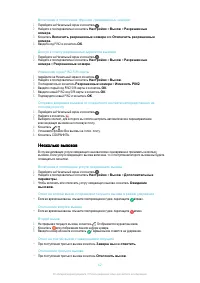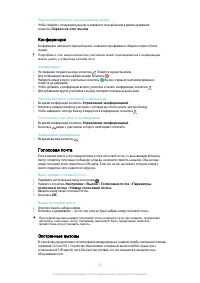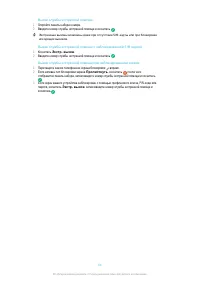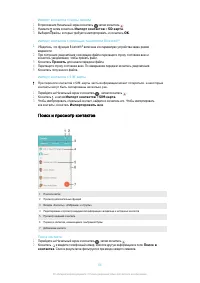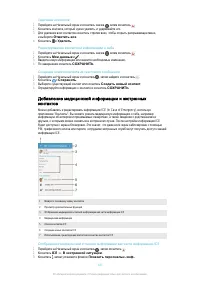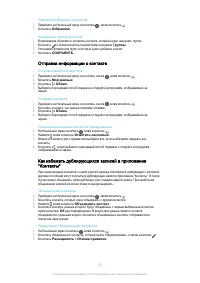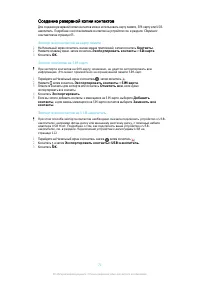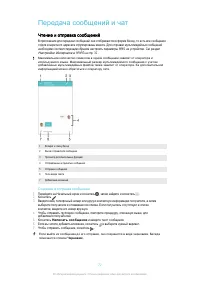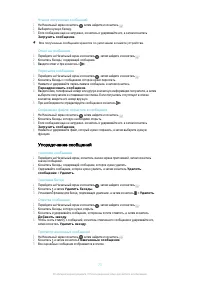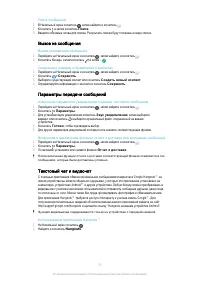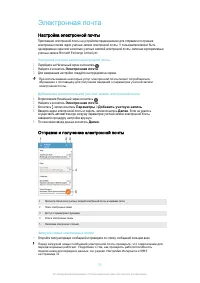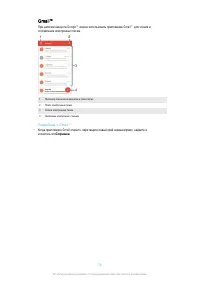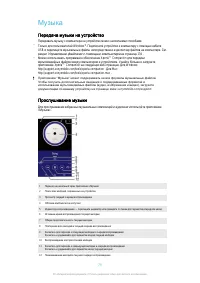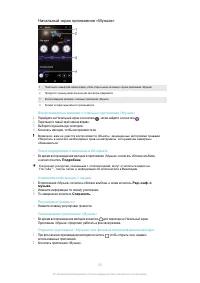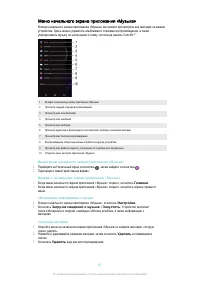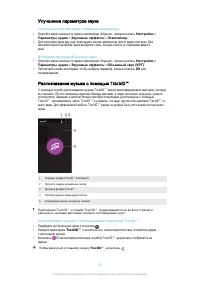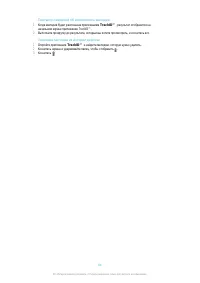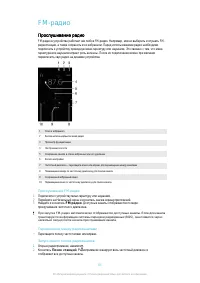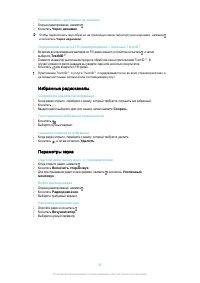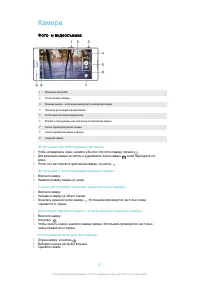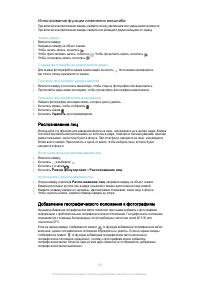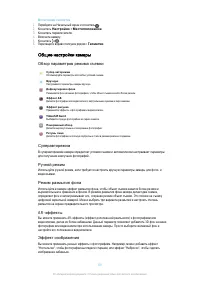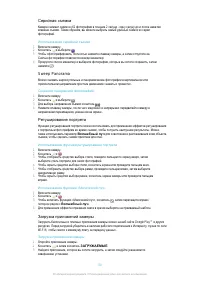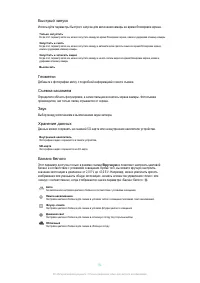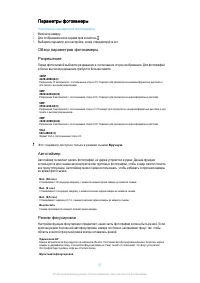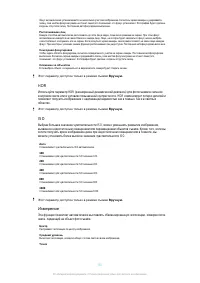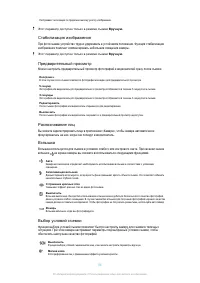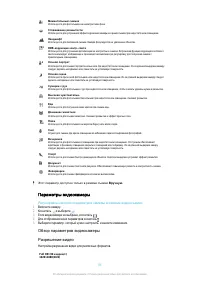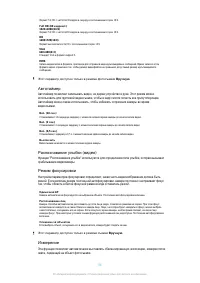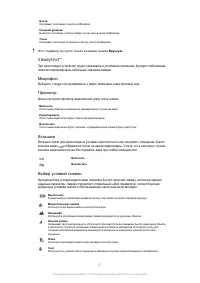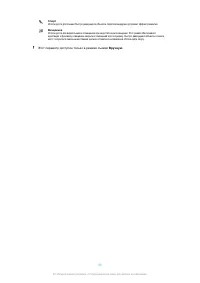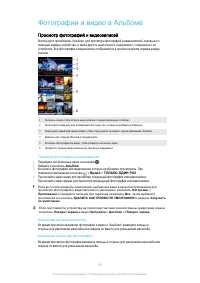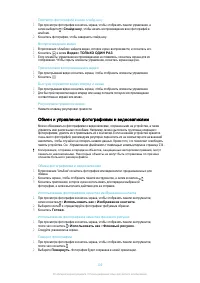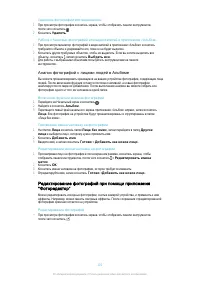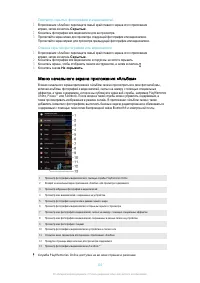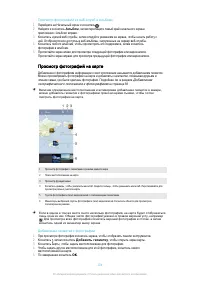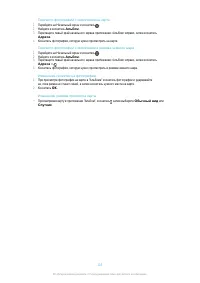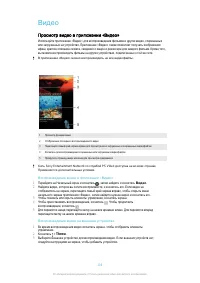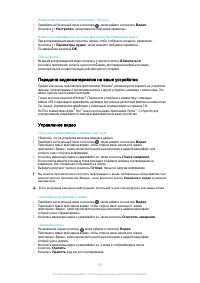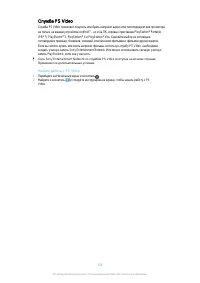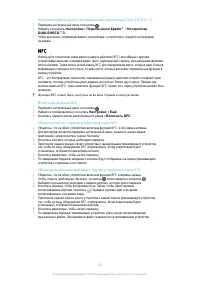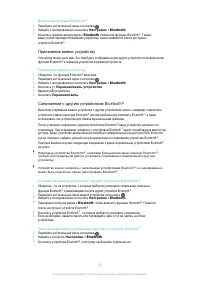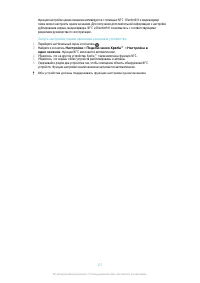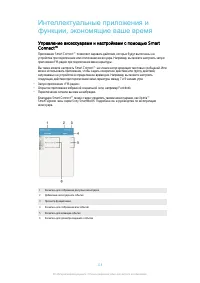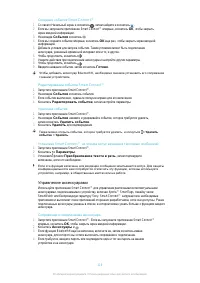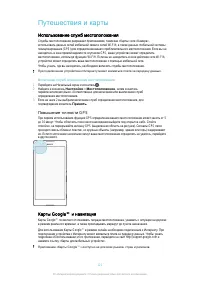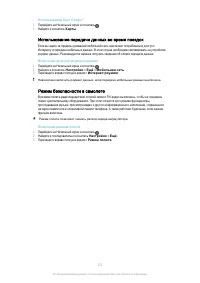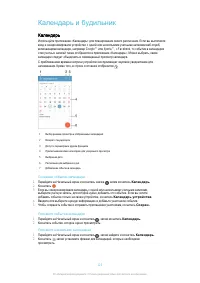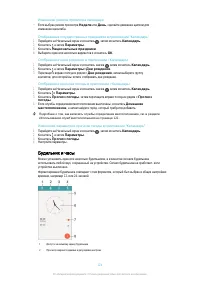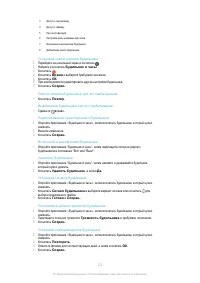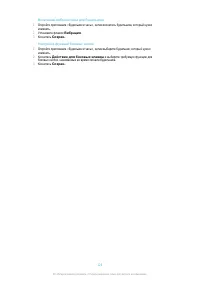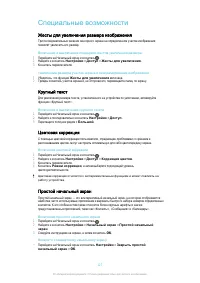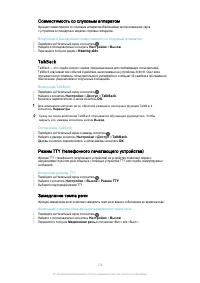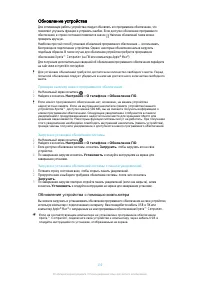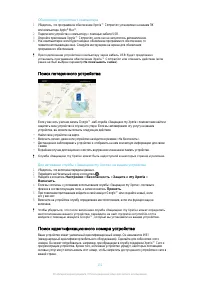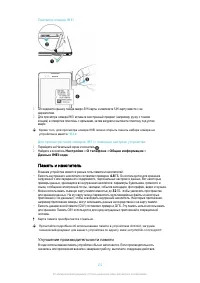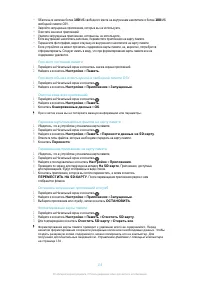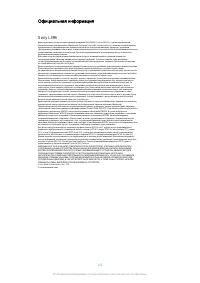Смартфоны Sony Xperia T2 Ultra (D5303 / D5306) - инструкция пользователя по применению, эксплуатации и установке на русском языке. Мы надеемся, она поможет вам решить возникшие у вас вопросы при эксплуатации техники.
Если остались вопросы, задайте их в комментариях после инструкции.
"Загружаем инструкцию", означает, что нужно подождать пока файл загрузится и можно будет его читать онлайн. Некоторые инструкции очень большие и время их появления зависит от вашей скорости интернета.
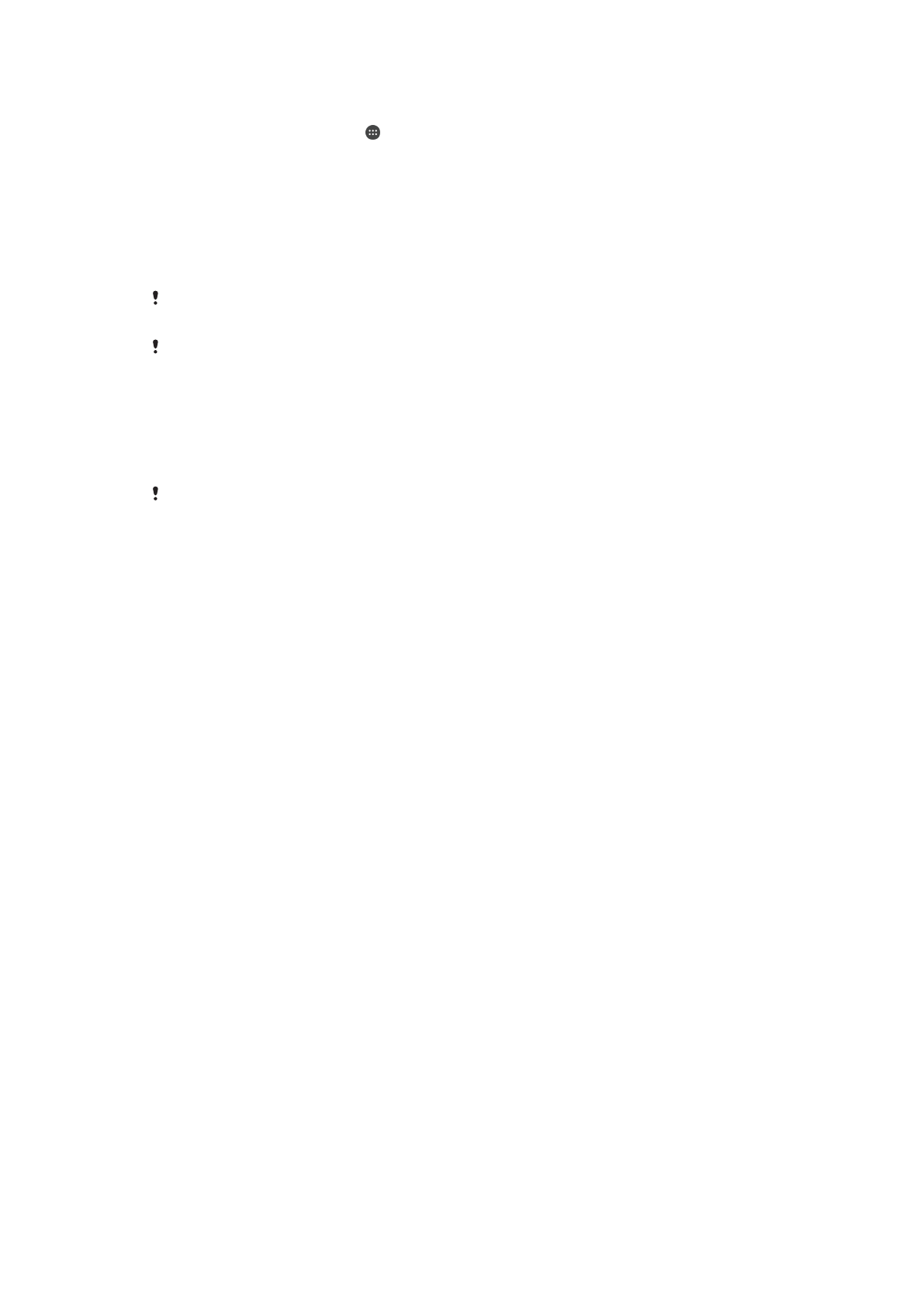
1
Перед
началом
процедуры
обязательно
скопируйте
важные
данные
с
внутреннего
накопителя
устройства
на
карту
памяти
или
другой
внешний
накопитель
.
2
На
Начальный
экран
коснитесь
.
3
Найдите
и
коснитесь
Настройки
>
Резер
.
копирование
и
сброс
>
Общий
сброс
.
4
Чтобы
удалить
с
внутреннего
накопителя
такие
данные
,
как
изображения
и
музыка
,
отметьте
флажок
напротив
Очистить
внутренний
накопитель
.
5
Коснитесь
Сбросить
настройки
телефона
.
6
При
необходимости
нарисуйте
графический
ключ
доступа
,
введите
пароль
или
PIN-
код
для
разблокировки
экрана
,
чтобы
продолжить
.
7
Коснитесь
Стереть
все
,
чтобы
подтвердить
выбор
.
Устройство не вернется к более ранней версии программного обеспечения
Android™
даже при сбросе до заводских настроек
.
Если вы забыли пароль
, PIN-
код или графический ключ доступа для разблокировки
экрана
,
можно использовать функцию восстановления устройства в приложении
Xperia™
Companion
для удаления этого уровня защиты
.
Чтобы выполнить эту операцию
,
необходимо указать ваши данные для входа в учетную запись
Google.
Запустив функцию
восстановления
,
вы приступите к переустановке программного обеспечения устройства
,
в
ходе которой некоторые личные данные могут быть потеряны
.
Восстановление
программного
обеспечения
с
помощью
Xperia™ Companion
Перед восстановлением программного обеспечения убедитесь
,
что вы помните свои
учетные данные
Google™.
В зависимости от настроек безопасности может потребоваться
ввести их для запуска устройства после восстановления программного обеспечения
.
1
Убедитесь
,
что
приложение
Xperia™ Companion
для
Windows
( http://support.sonymobile.com/tools/xperia-companion )
или
для
Mac OS
( http://support.sonymobile.com/tools/xperia-companion-mac )
установлено
на
вашем
ПК
или
компьютере
Mac
®
.
2
Подключите
устройство
к
компьютеру
с
помощью
кабеля
USB.
3
Откройте
Xperia™ Companion
на
компьютере
,
если
приложение
не
запустилось
автоматически
,
и
нажмите
Восстановление
ПО
на
главном
экране
.
4
Следуйте
инструкциям
на
экране
,
чтобы
переустановить
программное
обеспечение
и
завершить
восстановление
.
Утилизация устройства
У
вас
дома
лежит
без
дела
старое
устройство
?
Почему
бы
не
утилизировать
его
?
Сделав
это
,
вы
позволите
нам
повторно
использовать
его
материалы
и
компоненты
,
а
также
защитите
окружающую
среду
.
Узнайте
больше
о
возможностях
утилизации
в
вашем
регионе
на
веб
-
сайте
Ограничения услуг и функций
Некоторые
из
услуг
и
функций
,
описанных
в
данном
руководстве
,
поддерживаются
не
во
всех
странах
/
регионах
,
не
всеми
сетями
и
/
или
поставщиками
услуг
и
не
во
всех
зонах
.
Это
,
в
частности
,
применимо
к
международному
номеру
службы
экстренной
помощи
GSM — 112.
Информацию
о
доступности
услуг
и
возможной
дополнительной
плате
за
использование
конкретной
услуги
или
функции
можно
получить
у
оператора
сети
или
поставщика
услуг
.
Использование
некоторых
функций
и
приложений
,
описанных
в
этом
руководстве
,
может
требовать
подключения
к
Интернету
.
При
подключении
к
Интернету
с
устройства
может
взиматься
плата
за
передачу
данных
.
Для
получения
дополнительной
информации
обратитесь
к
вашему
поставщику
услуг
беспроводной
сети
.
139
Это
Интернет
-
версия
документа
. ©
Печать
разрешена
только
для
частного
использования
.
Характеристики
Остались вопросы?Не нашли свой ответ в руководстве или возникли другие проблемы? Задайте свой вопрос в форме ниже с подробным описанием вашей ситуации, чтобы другие люди и специалисты смогли дать на него ответ. Если вы знаете как решить проблему другого человека, пожалуйста, подскажите ему :)